Samsungのスマホをもっとつまらなく見せる7つの簡単な方法

高価なSamsung Galaxyを、市場に出回っている他のスマートフォンと全く同じ見た目にする必要はありません。少し手を加えるだけで、より個性的でスタイリッシュ、そして個性的なスマートフォンに仕上げることができます。
現代の忙しく慌ただしい生活では、物事を忘れてしまうのも無理はありません。しかし、今ではもうその問題に直面する必要はありません。今すぐ Android でこれら 5 つの便利なリマインダー ウィジェットのいずれかを使用してみてください。
BZ リマインダーを使用すると、携帯電話を開かずにリマインダーを作成できます。 Android スマートウォッチをお持ちの場合は、スマートウォッチからすぐにリマインダーを作成できます。リマインダーを色別に整理して簡単に区別することもできます。
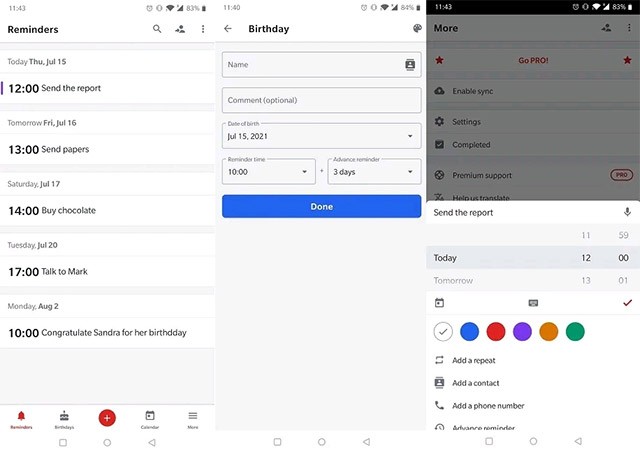
このアプリには、カスタマイズ ツール、カレンダー、不在着信リマインダーなどの機能も備わっています。作成されたすべてのリマインダーを表示するには、画面の上から下にスワイプします。新しいリマインダーを作成したい場合は、ロック画面からでも画面を下にスワイプして「 + 」記号をタップすることもできます。
ヘイノート
Heynote はシンプルで軽量なメモ作成アプリですが、メモを壁紙として設定できるという非常に便利な機能があります。むしろ、Heynote を使用すると、ロック画面またはホーム画面にリマインダーを書き込むことができるため、デバイスを開くたびに、必要なことをすぐに思い出すことができ、遅れることなく作業を完了できます。
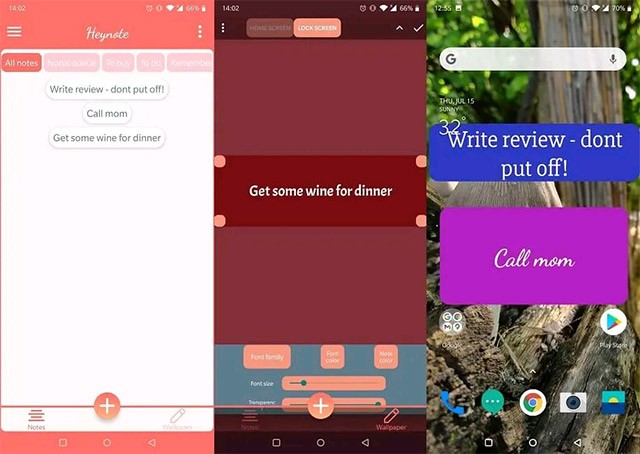
ユーザーは、無地の背景にメモを作成したり、独自の画像をメモの背景として使用したりできます。プレミアム サブスクリプション (3.99 ドル) に登録すると、さらに多くのオプションが利用可能になります。全体的に、これは携帯電話を頻繁にチェックする傾向がある人にとって、シンプルで便利なバックグラウンドメモ作成アプリです。
アイク
Ike は、重要度と緊急度に基づいたタスクの形で便利な機能セットを提供する、視覚的に魅力的なリマインダー アプリです。タスクを作成するには、画面中央の「+」ボタンをタップするだけです。次に、詳細を入力し、期限が近づくとアプリが通知を送信するかどうかを設定します。特に、リマインダーに画像、音声メッセージ、その他多くの要素を追加して、よりインタラクティブにすることもできます。
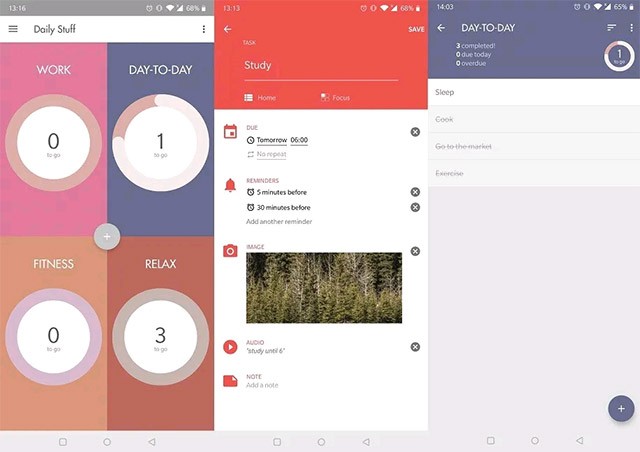
メイン画面には、完了する必要がある残りのタスクのリストが表示されます。タスクを完了したら、忘れずに右にスワイプして完了としてマークしてください。 Ike では、すばやくアクセスするためのウィジェットを作成することもできます。また、多数のカスタム テーマも提供されていますが、無料版ではすべてが利用できるわけではありません。
ティックティック
TickTick は、現在利用可能な最もプロフェッショナルなリマインダー アプリの 1 つです。 TickTick では、明確で便利、そして非常に使いやすいことがすぐにわかります。アプリをインストールしたら、すぐにリマインダーの追加を開始できます。これらのリマインダーは、「仕事」、「受信トレイ」、「個人」など、複数のカテゴリにグループ化できます。アプリのカレンダーから直接メモを作成することもできるので、非常に便利です。
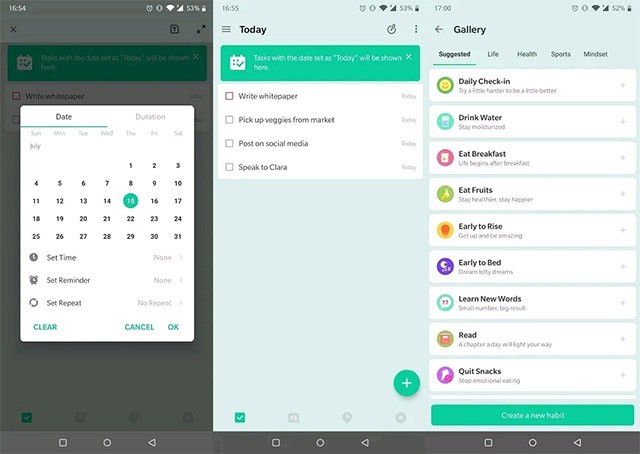
さらに、TickTick はデバイスの同期と他のユーザーとのシームレスなコラボレーションも提供します。習慣の追跡やテーマの切り替えオプションもあります。もちろん、必要に応じてTickTickにすばやくアクセスするための専用ウィジェットを設定することもできます。
マイクロソフト To-Do
Microsoft To-Do は、必要なすべてを処理できる優れたビジュアル リマインダー アプリです。 ToDo リストまたは独立したタスクを作成できます。アプリには、My Day、Important、Planned などのカテゴリ スペースがデフォルトで用意されていますが、もちろん独自のトピック カテゴリを作成することもできます。
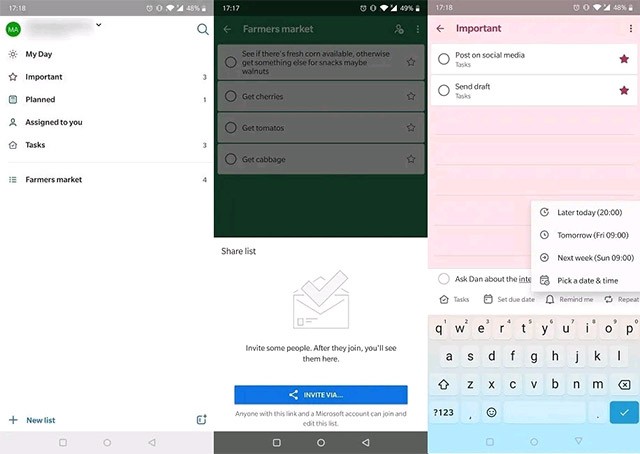
リストにタスクを追加するのは簡単です。右下隅の「+」ボタンをタップするだけです。その後、リマインダーや繰り返し時間を設定できます。新しいリストを作成するときに、色または使用可能な画像を選択して、カスタム背景を割り当てることができます。さらに、Microsoft To-Do は優れたコラボレーション アプリでもあり、アカウントにユーザーを追加したり、作成したリストを簡単に共有したりできます。
忘れっぽい人にとって、「Life Reminders」は素晴らしい選択肢です。このリマインダー アプリは、英語、ロシア語、フランス語、スペイン語、オランダ語など、さまざまな言語の基本機能を完全にサポートしています。
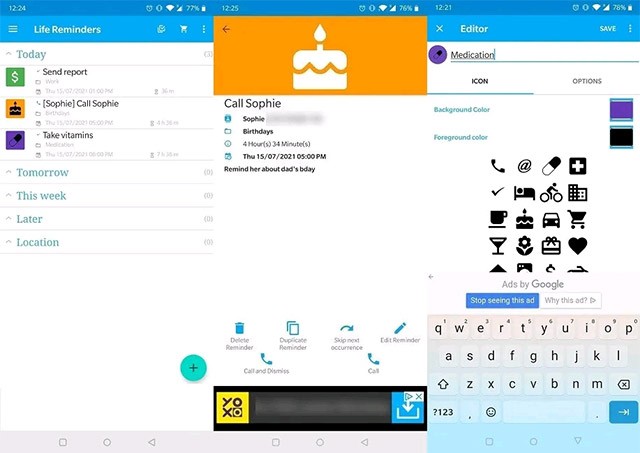
ライフリマインダーは、やるべきことを思い出させ、アプリがタスクの完了をお手伝いします。たとえば、誰かに電話をかけるリマインダーを設定した場合、アプリはリマインダー内に通話ボタンを提供するので、すぐにタスクを完了できます。
アプリを開くとすぐに、リマインダーは今日、明日、今週、それ以降などの 4 つのセクションに分割されます。独自のカテゴリを作成し、好きな色やアイコンでカスタマイズすることもできます。
このアプリは少し特別で、リマインダーが音声で読み上げられるので、運転中でもやるべきことを聞くことができます。
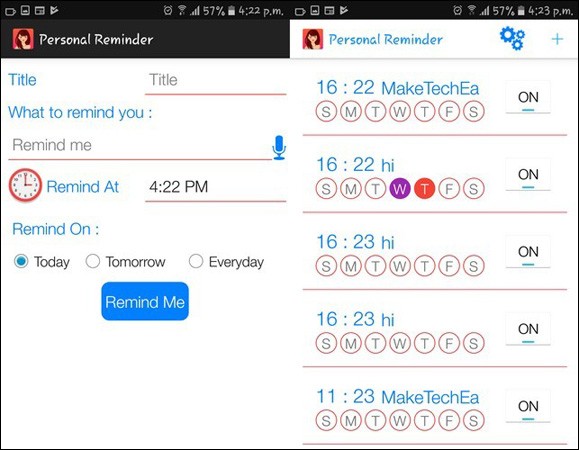
画面の右上にあるプラス記号「 + 」をタップし、必要な情報を入力してリマインダーを作成します。入力が完了したら、マイクのアイコンをタップするとアプリが読み上げてくれます。
Android のリマインダー アプリを使用すると、やるべきタスクを見逃すことはありません。上記のアプリのいずれかを試して体験してください。
高価なSamsung Galaxyを、市場に出回っている他のスマートフォンと全く同じ見た目にする必要はありません。少し手を加えるだけで、より個性的でスタイリッシュ、そして個性的なスマートフォンに仕上げることができます。
iOS に飽きて、最終的に Samsung の携帯電話に切り替えましたが、その決定に後悔はありません。
ブラウザ上のAppleアカウントのウェブインターフェースでは、個人情報の確認、設定の変更、サブスクリプションの管理などを行うことができます。しかし、さまざまな理由でサインインできない場合があります。
iPhone で DNS を変更するか、Android で DNS を変更すると、安定した接続を維持し、ネットワーク接続速度を向上させ、ブロックされた Web サイトにアクセスできるようになります。
「探す」機能が不正確になったり、信頼できなくなったりした場合は、いくつかの調整を加えることで、最も必要なときに精度を高めることができます。
携帯電話の最も性能の低いカメラがクリエイティブな写真撮影の秘密兵器になるとは、多くの人は予想していなかったでしょう。
近距離無線通信は、デバイス同士が通常数センチメートル以内の近距離にあるときにデータを交換できる無線技術です。
Appleは、低電力モードと連動して動作する「アダプティブパワー」を導入しました。どちらもiPhoneのバッテリー寿命を延ばしますが、その仕組みは全く異なります。
自動クリックアプリケーションを使用すると、ゲームをプレイしたり、デバイスで利用可能なアプリケーションやタスクを使用したりするときに、多くの操作を行う必要がなくなります。
ニーズに応じて、既存の Android デバイスで Pixel 専用の機能セットを実行できるようになる可能性があります。
修正には必ずしもお気に入りの写真やアプリを削除する必要はありません。One UI には、スペースを簡単に回復できるオプションがいくつか含まれています。
スマートフォンの充電ポートは、バッテリーを長持ちさせるためだけのものだと、多くの人が考えています。しかし、この小さなポートは、想像以上にパワフルです。
決して効果のない一般的なヒントにうんざりしているなら、写真撮影の方法を静かに変革してきたヒントをいくつか紹介します。
新しいスマートフォンを探しているなら、まず最初に見るのは当然スペックシートでしょう。そこには、性能、バッテリー駆動時間、ディスプレイの品質などに関するヒントが満載です。
他のソースからiPhoneにアプリケーションをインストールする場合は、そのアプリケーションが信頼できるものであることを手動で確認する必要があります。確認後、アプリケーションはiPhoneにインストールされ、使用できるようになります。












